-
win10系统更新在哪里
- 2023-01-16 09:40:05 来源:windows10系统之家 作者:爱win10
工具/原料:
系统版本:windows10系统
品牌型号:联想thinkpad14
软件版本:系统之家一键重装系统1820
方法/步骤:
方法一:在win10搜索中打开windows更新
1、点击win10系统桌面左下角的windows搜索图标,输入更新两个字,然后点击windows更新设置进入。
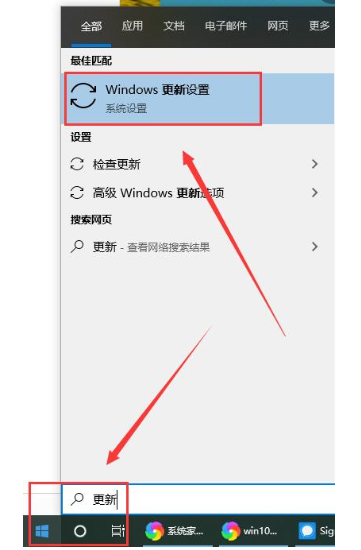
2、这样就来到了windows更新界面,我们点击检查更新,然后根据提示安装新版本重启就可以了。
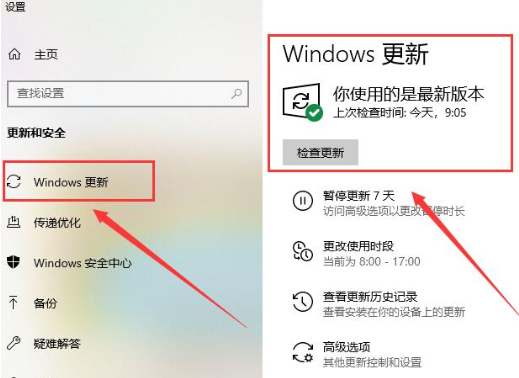
方法二:在win10设置中打开windows更新
1、点击win10电脑左下角的windows开始菜单,点击设置进入。
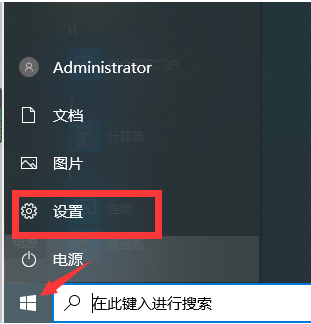
2、进入windows设置后,点击“更新和安全”进入。
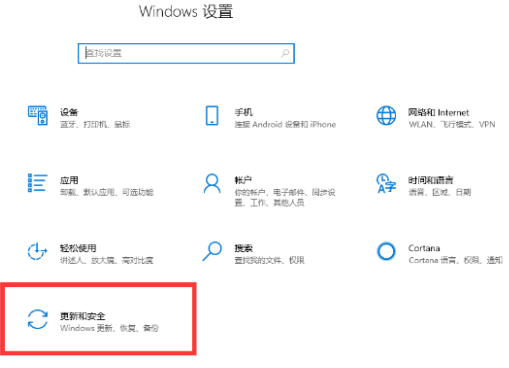
3、点击左侧的windows更新,然后再点击检查更新,根据提示安装新版本重启就可以了。
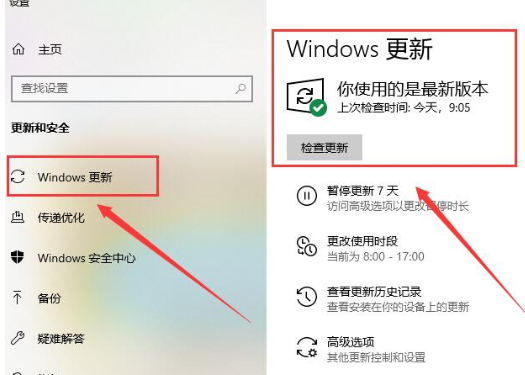
方法三:借助工具一键升级安装win10系统
如果使用上述的两种方法不能正常升级win10系统的话,我们还可以考虑借助好用的工具在线一键升级安装新版本的win10系统,这里以好用的系统之家一键重装系统工具为例,具体的步骤如下:
1、打开电脑上的系统之家一键重装系统工具,选择新版的win10系统,点击安装此系统。
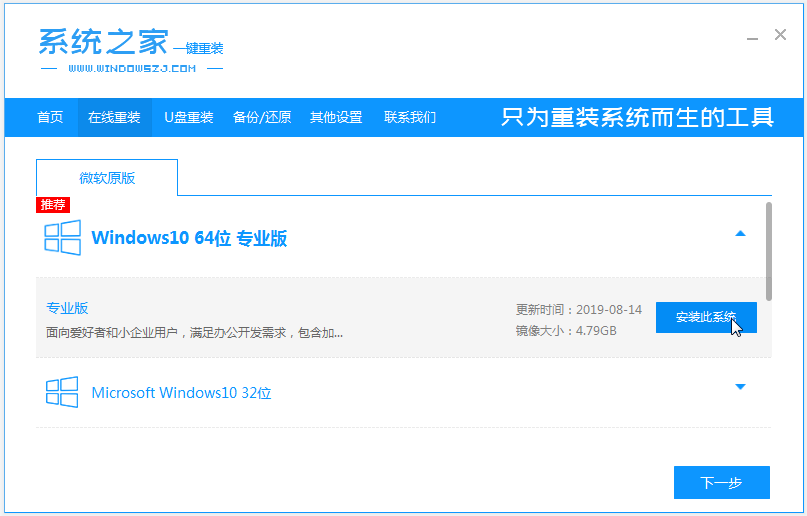
2、等待软件下载win10系统镜像文件资料等。
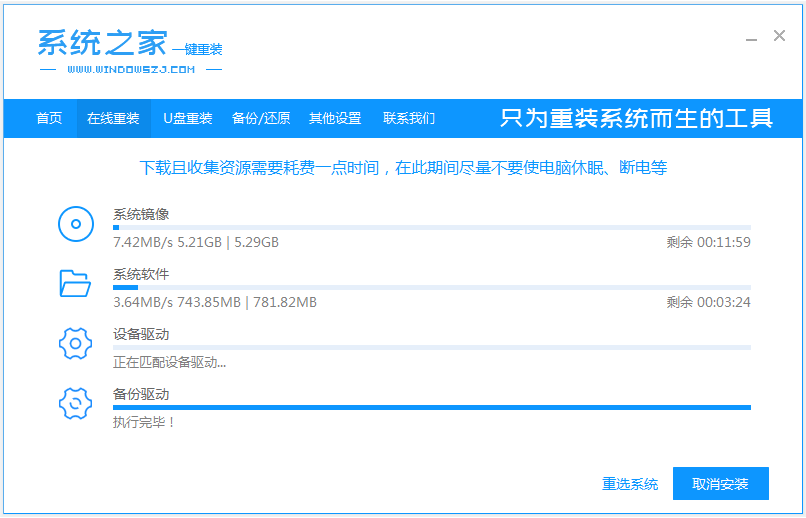
3、部署完成后,重启电脑。
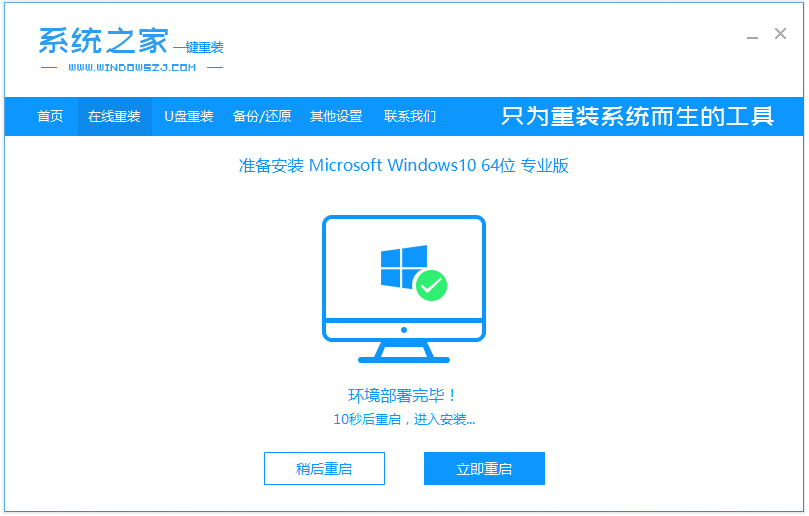
4、来到开机选项界面,选择第二项xitongzhijia-pe系统进入。
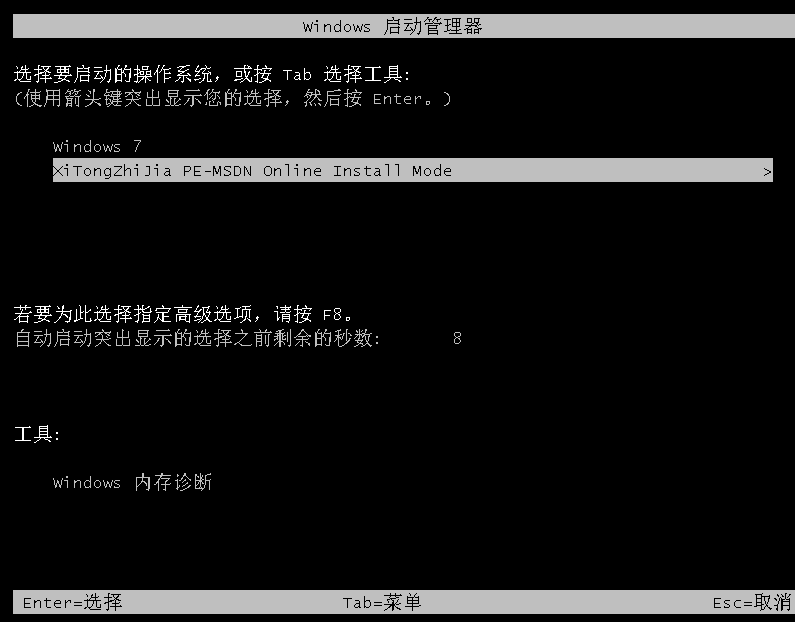
5、打开系统之家装机工具安装系统,安装完成后重启电脑。

6、最终进入到新的win10系统桌面即安装成功。
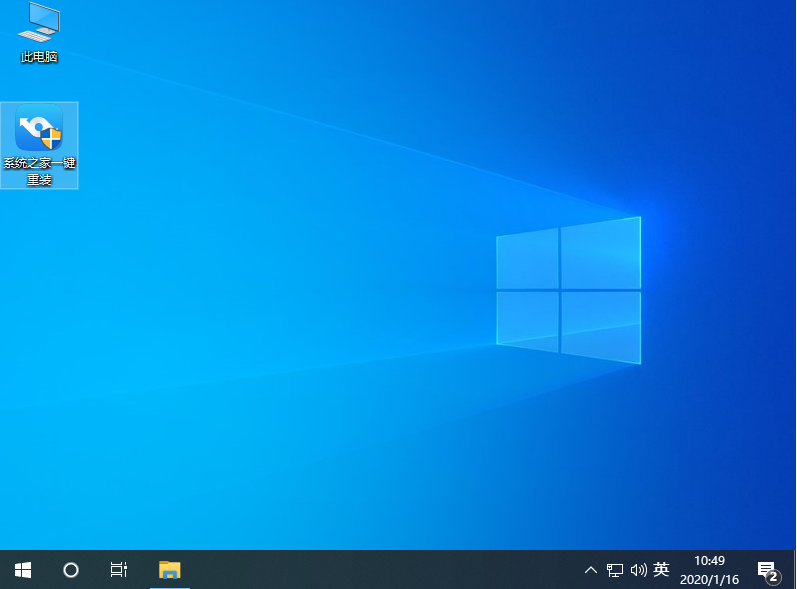
注意事项:在安装前备份好c盘重要资料,关掉电脑上的杀毒软件避免被拦截。
总结:
以上便是关于win10系统更新的入口和操作方法介绍,以及简单好用的在线一键重装win10系统的方法,大家根据自己电脑的实际情况,选择合适的方法操作即可。
猜您喜欢
- windows10专业版永久激活密钥分享..2022-02-15
- 小编告诉你如何获取win10周年更新..2017-10-17
- 电脑开机密码怎么设置,小编告诉你win1..2018-02-25
- win10激活查询方法介绍2022-06-03
- win10教育版激活方法演示2022-03-15
- win10激活和不激活有什么区别..2022-06-24
相关推荐
- win10系统删除文件不提示确认怎么办.. 2020-04-07
- windows7如何激活系统 2022-07-04
- win10正式版安装教程 2017-08-25
- 小编告诉你电脑自动关机怎么设置.. 2017-09-09
- win10更新删除安装包的方法 2022-06-12
- win10快速启动,小编告诉你win10设置快.. 2018-08-18



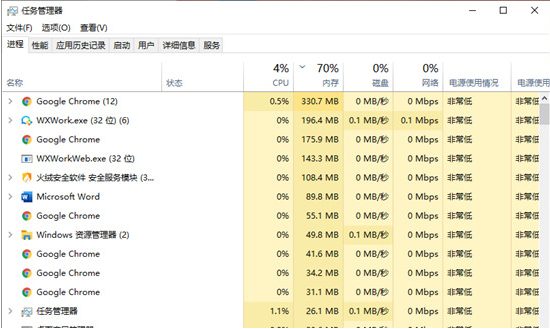
 魔法猪一健重装系统win10
魔法猪一健重装系统win10
 装机吧重装系统win10
装机吧重装系统win10
 系统之家一键重装
系统之家一键重装
 小白重装win10
小白重装win10
 电脑公司ghost Win7系统下载64位纯净版1810
电脑公司ghost Win7系统下载64位纯净版1810 小白系统win10系统下载64位企业版v201709
小白系统win10系统下载64位企业版v201709 DiskCheckup v3.1 汉化绿色版 (读取磁盘检测工具) PC-WZZ汉化组
DiskCheckup v3.1 汉化绿色版 (读取磁盘检测工具) PC-WZZ汉化组 CPU_Z v1.63官方中文版下载(测试系统硬件的软件)
CPU_Z v1.63官方中文版下载(测试系统硬件的软件) 钱龙旗舰软件v2012(钱龙旗舰官方下载)
钱龙旗舰软件v2012(钱龙旗舰官方下载) CyberArticle v5.5 网文快工具 (支持网页管理软件)
CyberArticle v5.5 网文快工具 (支持网页管理软件) 小白系统ghos
小白系统ghos 新萝卜家园
新萝卜家园  温度计温度表
温度计温度表 系统之家ghos
系统之家ghos 系统文件修改
系统文件修改 最新360壁纸
最新360壁纸  净网大师ADSa
净网大师ADSa 雨林木风ghos
雨林木风ghos 小白系统win1
小白系统win1 电脑公司ghos
电脑公司ghos 迅雷 v7.9.5.
迅雷 v7.9.5. 粤公网安备 44130202001061号
粤公网安备 44130202001061号